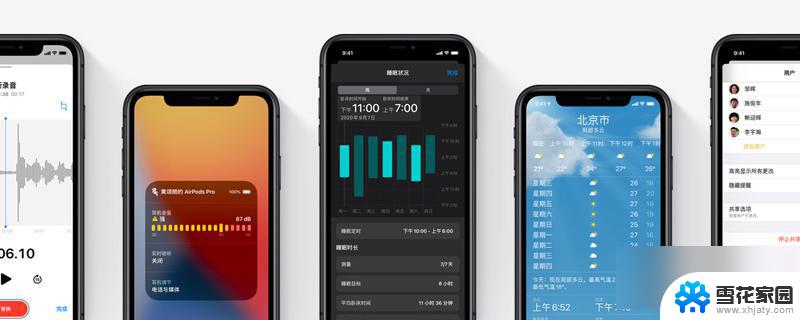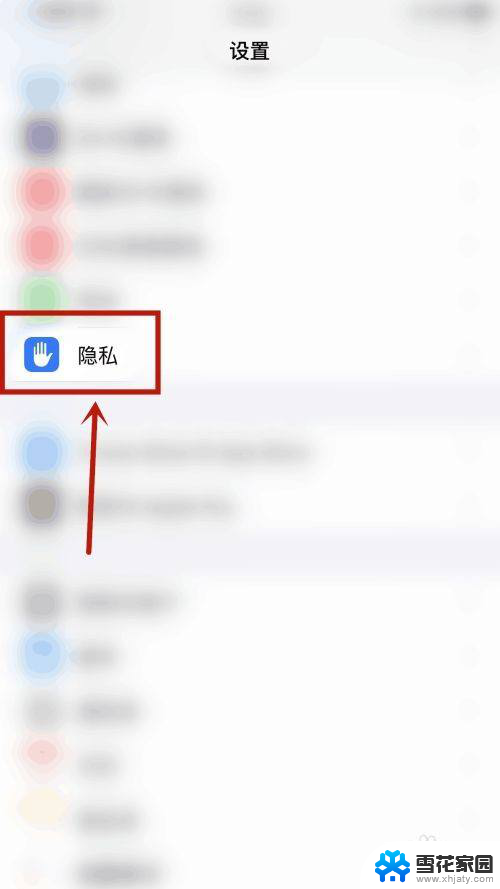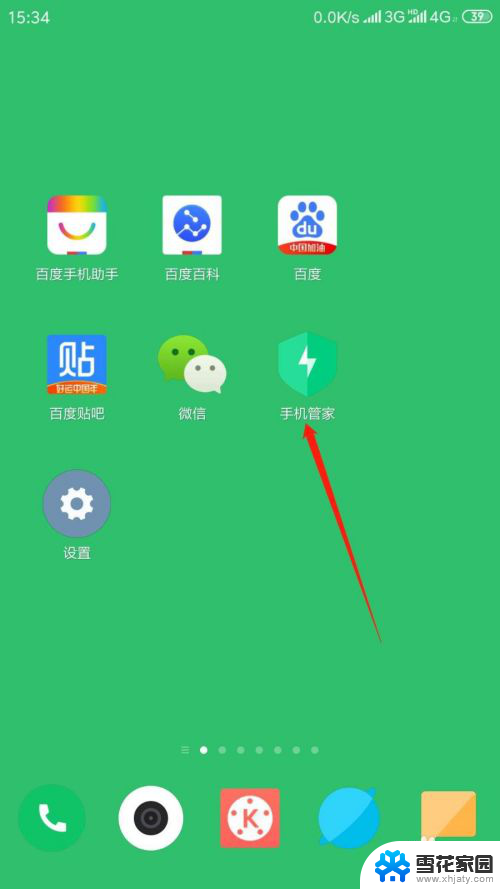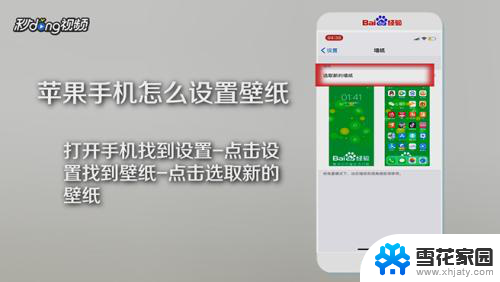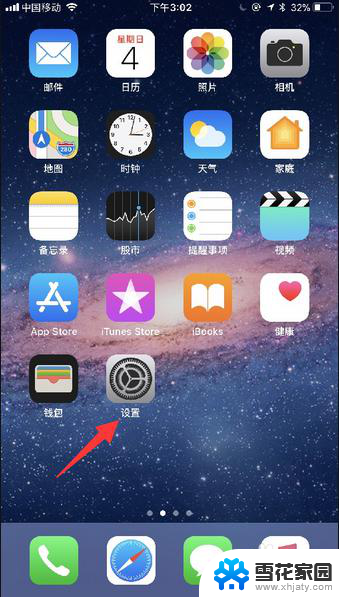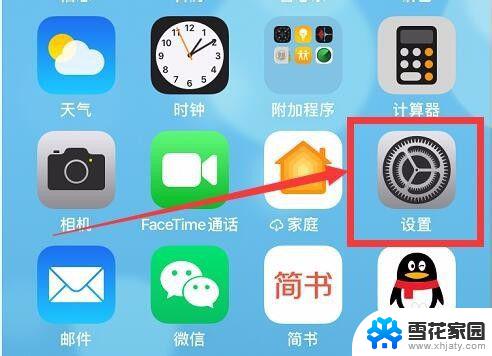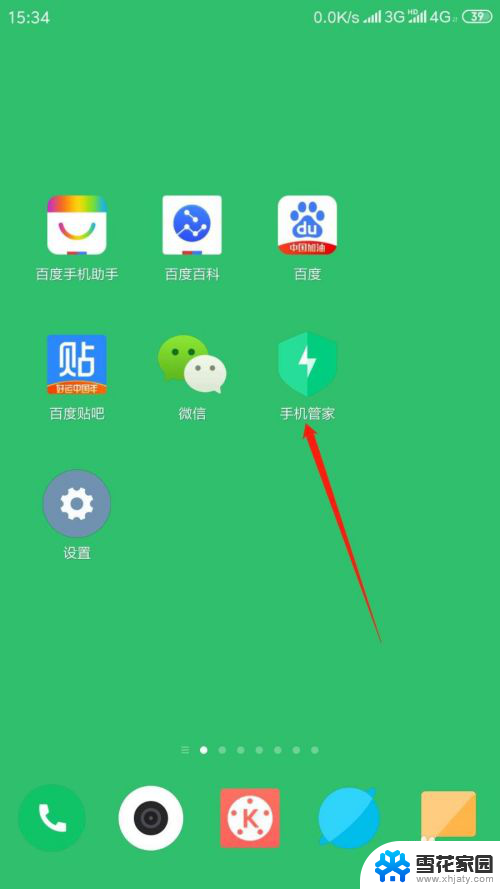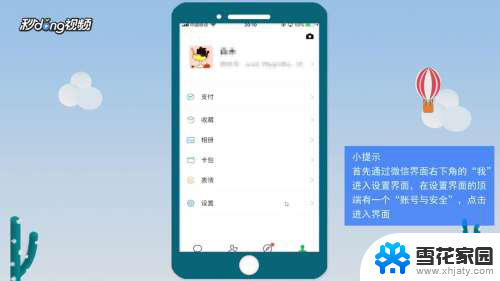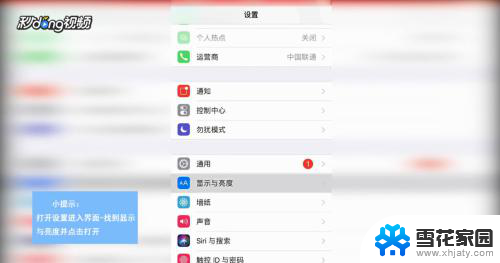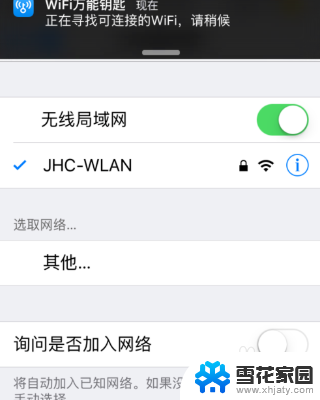苹果手机怎么设置app权限 iPhone苹果手机应用权限设置教程
更新时间:2024-06-06 12:01:32作者:xiaoliu
iPhone手机中的应用权限设置对于用户来说是非常重要的,它能够保护用户的隐私信息,确保应用程序只能访问用户授权的内容,苹果手机的应用权限设置非常灵活,用户可以根据自己的需求,对不同的应用进行不同的权限设置。在使用iPhone手机时,用户可以通过设置来控制应用程序是否能够访问位置信息、相机、麦克风等功能,保障个人信息安全。如果你想了解如何设置iPhone手机的应用权限,可以按照以下教程进行操作。
步骤如下:
1.点击手机设置。
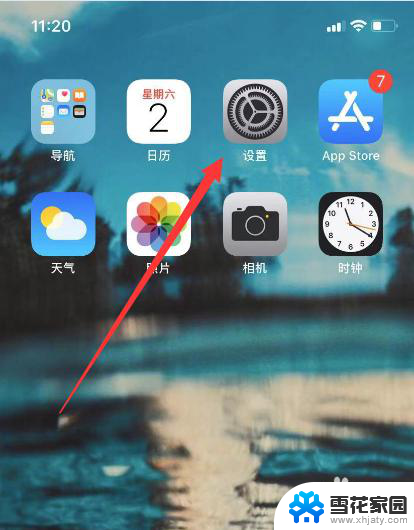
2.滑动设置界面找到选项隐私。
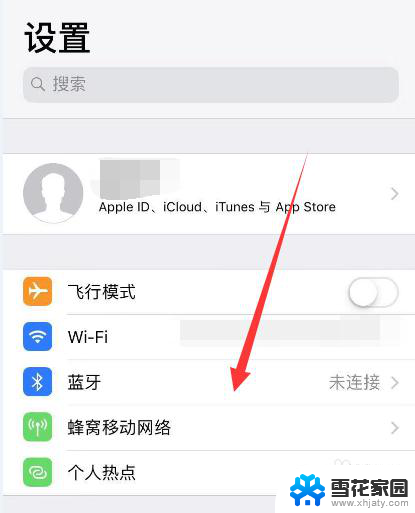
3.在设置界面点击隐私。
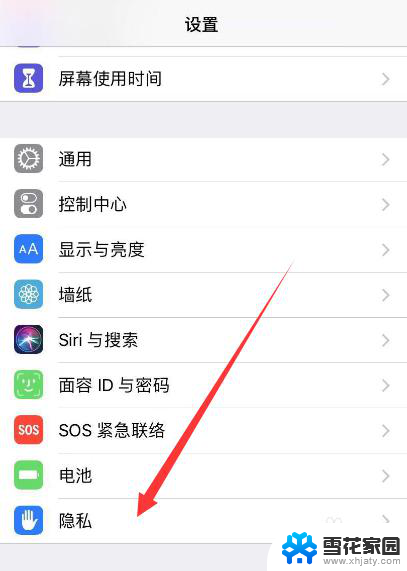
4.选择对应的权限,譬如麦克风。

5.打开的界面选择需要开启的应用。
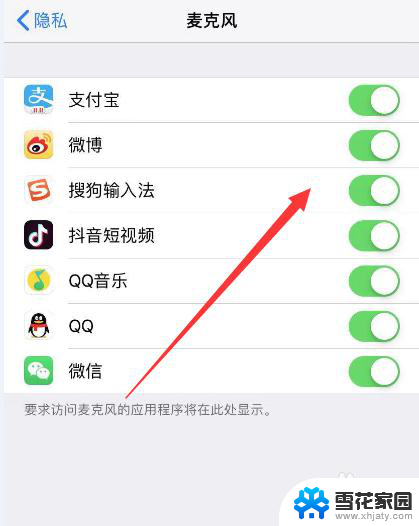
6.也可以滑动设置界面到下方,找到要设置的应用。
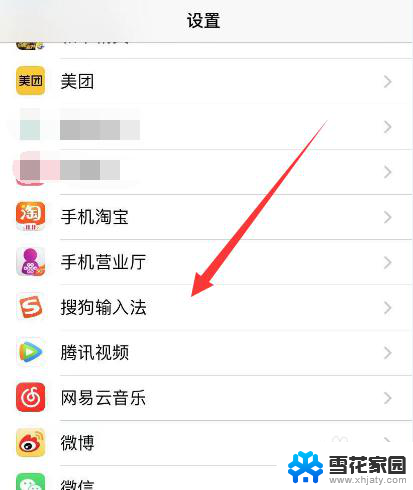
7.点击开启后面的应用选项权限即可。
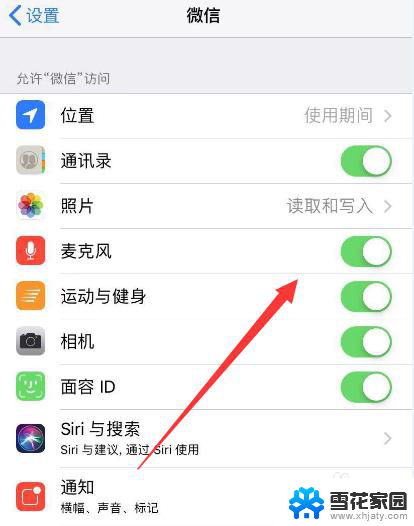
以上是关于如何设置应用程序权限的全部内容,如果您遇到这种情况,可以按照以上方法解决,希望对大家有所帮助。